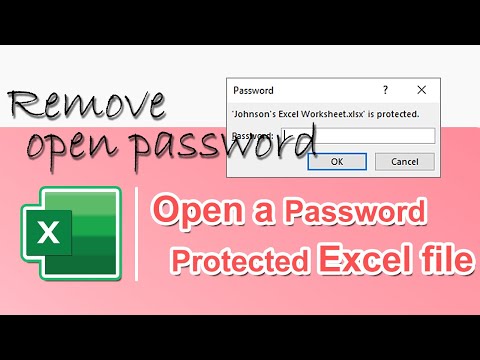
Как открыть защищенный паролем файл Excel за несколько кликов | Excel Remove Open Password
— У вас есть открытый файл Excel, защищенный паролем, и вы хотите найти средство для удаления пароля Excel? Знаете ли вы, как удалить пароль из файла Excel при открытии файла? Это видео поможет вам снять защиту листа Excel без пароля, если вы его забыли. Всего несколько щелчков, и вы сможете открыть защищенный лист Excel без пароля в Windows 11, 10 и 7.
— Чтобы разблокировать ячейку в Excel: https://youtu.be/QLTQQo70wyM
— Чтобы снять защиту структуры рабочей книги: https://youtu.be/8F3ebHOpC5Y
— Чтобы разблокировать ячейку в Excel: https://youtu.be/QLTQQo70wyM
— Чтобы снять защиту структуры рабочей книги: https://youtu.be/8F3ebHOpC5Y
Шаг 1: Установите iSunshare Excel Password Genius и запустите его.
Шаг 2: Нажмите «Открыть» и выберите защищенный паролем файл Excel.
Шаг 3: Выберите тип восстановления.
Шаг 4: Установите параметры, указанные ниже.
Шаг 5: Нажмите «Старт» и просто подождите.
Шаг 6: Пароль найден!
— Полная статья: https://www.isunshare.com/excel-password-genius/user-guide.html
00:00 Вступление.
00:26 Начало.
01:34 Нажмите «Открыть» и выберите защищенный паролем файл Excel.
01:54 Выберите тип восстановления.
01:59 Установите параметры ниже.
02:14 Нажмите «Старт» и просто подождите.
02:29 Пароль найден!
Пожалуйста, воспользуйтесь возможностью и поделитесь этим видео с друзьями и семьей, если вы найдете его полезным.

No Comments